今天小編就為大家介紹在ppt中制作出高大上的鏤空效果方法,不會的朋友可以參考本文,來看看吧!
步驟
主要會用到布爾運算的形狀組合功能。我們先插入一個深灰色的矩形,確保這個矩形能夠完全覆蓋一整頁PPT。
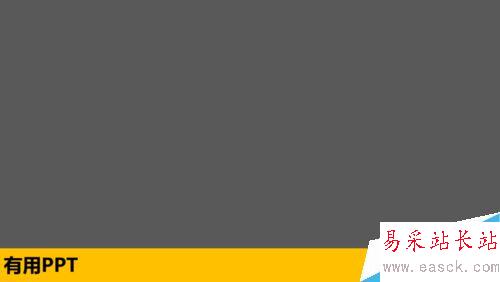
再插入一個圓角矩形,通過調節圓角矩形的控點來調節兩邊彎曲的弧度。然后選擇調整好的圓角矩形,ctrl+d向下復制幾個。
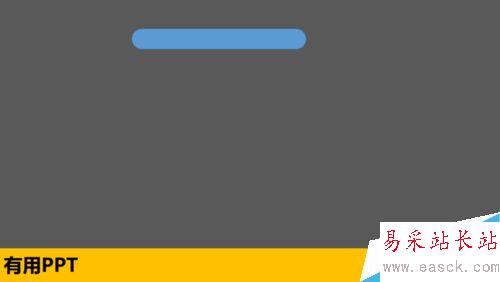
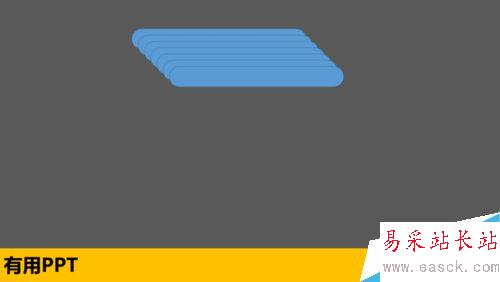
調節好每個矩形之間的間距到合適的位置,然后通過調節“大小”下的“寬度”數值,調整每個矩形的長度。
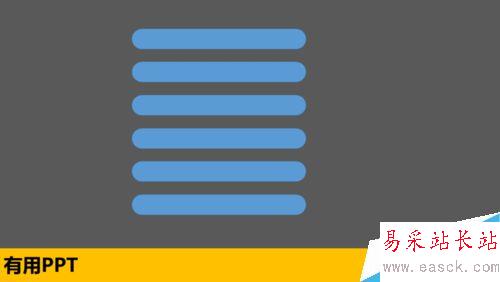
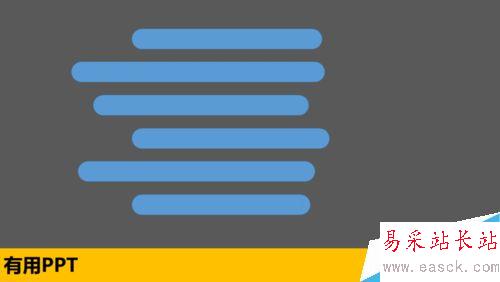
選中所有圓角矩形后按ctrl+shift+G進行組合操作,調節圓角矩形組合的傾斜角度到合適的位置。
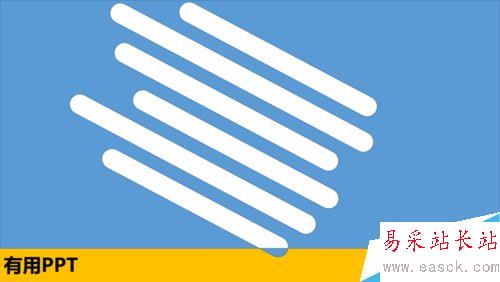
再將需要鏤空的圖片復制進來,調節好圖片的大小和位置(圖片要能夠完全覆蓋掉圓角矩形組)。然后將圖片置于底層。
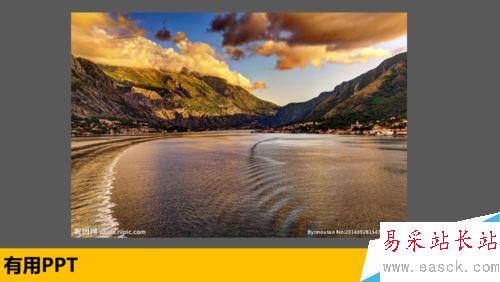
先選中圓角矩形組合,將其組合解除。再選中所有的圓角矩形,以及深灰色矩形,點擊格式-合并形狀-組合,實現最終效果。

以上就是在ppt中制作高大上的鏤空效果方法介紹,操作很簡單的,大家按照上面步驟進行操作,希望能對大家有所幫助!
新聞熱點
疑難解答